win10如何卸载系统更新补丁 怎么卸载win10系统更新补丁
更新时间:2023-03-24 11:24:32作者:runxin
当用户在给电脑安装win10系统之后,通常也会默认开启系统自动更新功能,因此也会自动下载微软发送的更新补丁推送,然而有些用户不想要进行win10系统更新,也不懂得进行卸载更新补丁,对此win10如何卸载系统更新补丁呢?这里小编就来告诉大家卸载win10系统更新补丁操作方法。
具体方法:
1、首先右击左下角的“开始”选择“控制面板”。
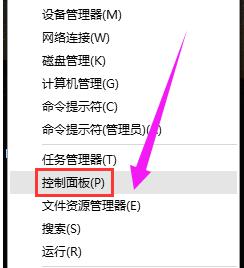
2、打开控制面板后,选择“卸载程序”。
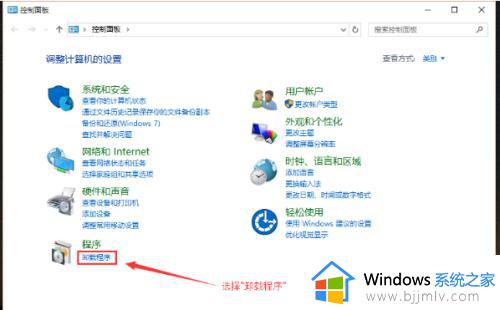
3、然后选择左上角的“查看已安装的更新”。
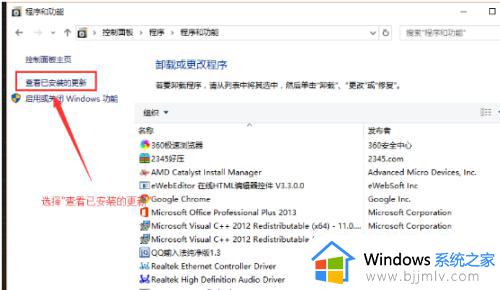
4、这时系统会列出已经安装的更新,我们右键点击要删除的更新,再点击“卸载”即可。
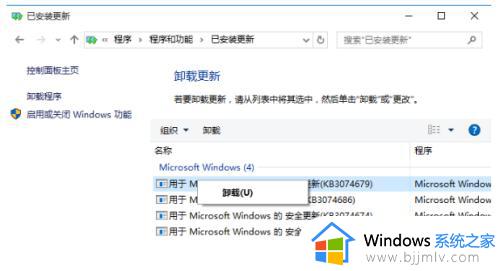
5、如果以上的方法都解决不了问题,有时候重装系统可能可以解决你99%的问题。
以上就是小编给大家讲解的卸载win10系统更新补丁操作方法了,还有不懂得用户就可以根据小编的方法来操作吧,希望能够帮助到大家。
win10如何卸载系统更新补丁 怎么卸载win10系统更新补丁相关教程
- win10卸载更新补丁操作步骤 win10系统怎么删除更新补丁
- win10补丁更新在哪卸载 win10怎样卸载更新补丁
- 怎么强制卸载win10更新补丁 win10如何强制卸载微软补丁
- win10补丁卸载不了怎么办 win10如何强制卸载更新补丁
- 如何卸载win10的更新补丁 win10下载的补丁怎么删除
- win10系统补丁无法卸载怎么办 win10系统补丁卸载不了如何处理
- win10系统补丁可以删除吗 如何删除windows10更新的补丁
- win10无法卸载更新补丁怎么回事 win10更新补丁无法卸载的解决教程
- 怎么删除win10更新补丁 win10系统如何删除更新补丁
- win10在哪里更新补丁 win10怎么更新系统补丁
- win10如何看是否激活成功?怎么看win10是否激活状态
- win10怎么调语言设置 win10语言设置教程
- win10如何开启数据执行保护模式 win10怎么打开数据执行保护功能
- windows10怎么改文件属性 win10如何修改文件属性
- win10网络适配器驱动未检测到怎么办 win10未检测网络适配器的驱动程序处理方法
- win10的快速启动关闭设置方法 win10系统的快速启动怎么关闭
热门推荐
win10系统教程推荐
- 1 windows10怎么改名字 如何更改Windows10用户名
- 2 win10如何扩大c盘容量 win10怎么扩大c盘空间
- 3 windows10怎么改壁纸 更改win10桌面背景的步骤
- 4 win10显示扬声器未接入设备怎么办 win10电脑显示扬声器未接入处理方法
- 5 win10新建文件夹不见了怎么办 win10系统新建文件夹没有处理方法
- 6 windows10怎么不让电脑锁屏 win10系统如何彻底关掉自动锁屏
- 7 win10无线投屏搜索不到电视怎么办 win10无线投屏搜索不到电视如何处理
- 8 win10怎么备份磁盘的所有东西?win10如何备份磁盘文件数据
- 9 win10怎么把麦克风声音调大 win10如何把麦克风音量调大
- 10 win10看硬盘信息怎么查询 win10在哪里看硬盘信息
win10系统推荐